创建完应用之后,在应用中添加设备:
依然是在租户菜单下的applications下:

点击Add.
这里需要注意:
Device EUI (EUI64)必须和模拟器中的一致。
模拟器中设备的
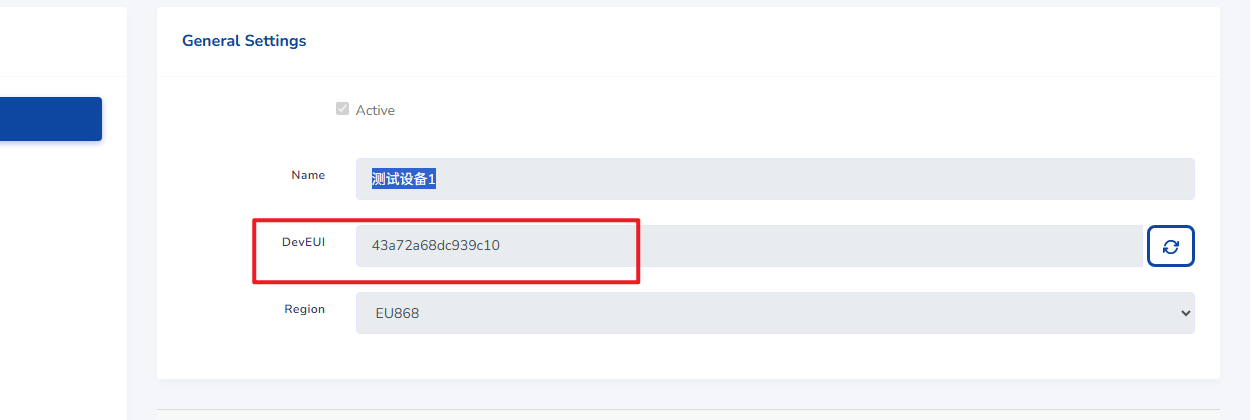
添加设备信息:
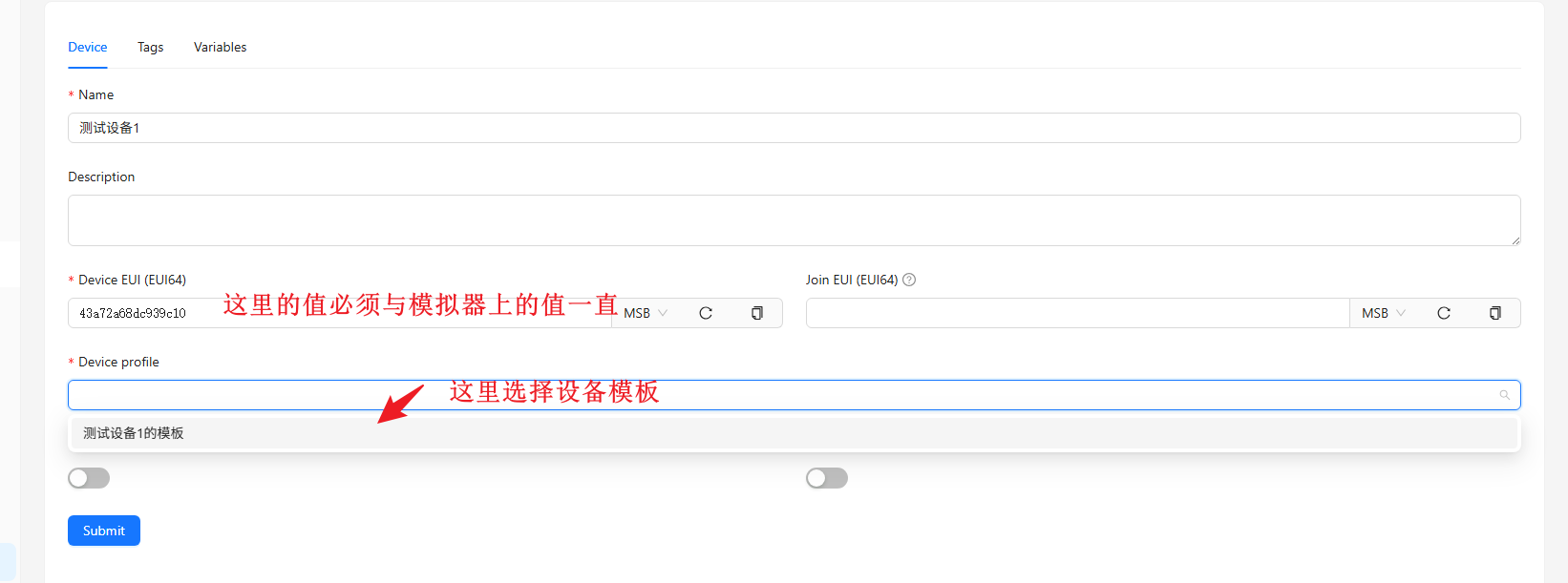
设置设备的Activation属性:
如下三个字段必须和模拟器中的一致
Device address
Network session key (LoRaWAN 1.0)
Application session key (LoRaWAN 1.0)
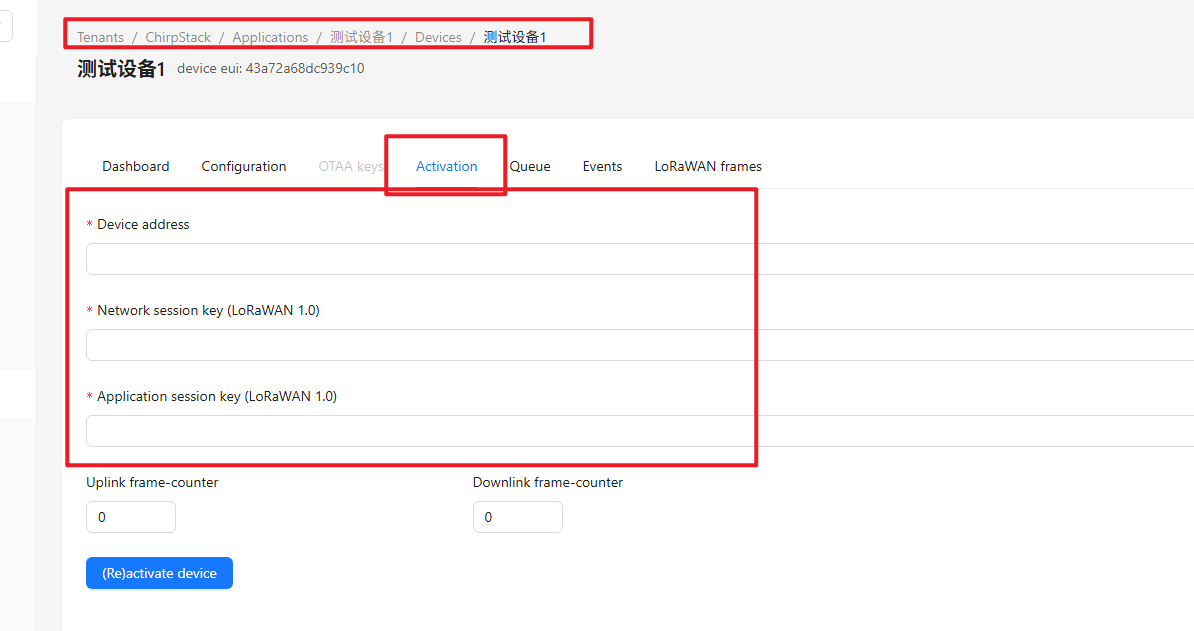
来看看模拟器中的值:
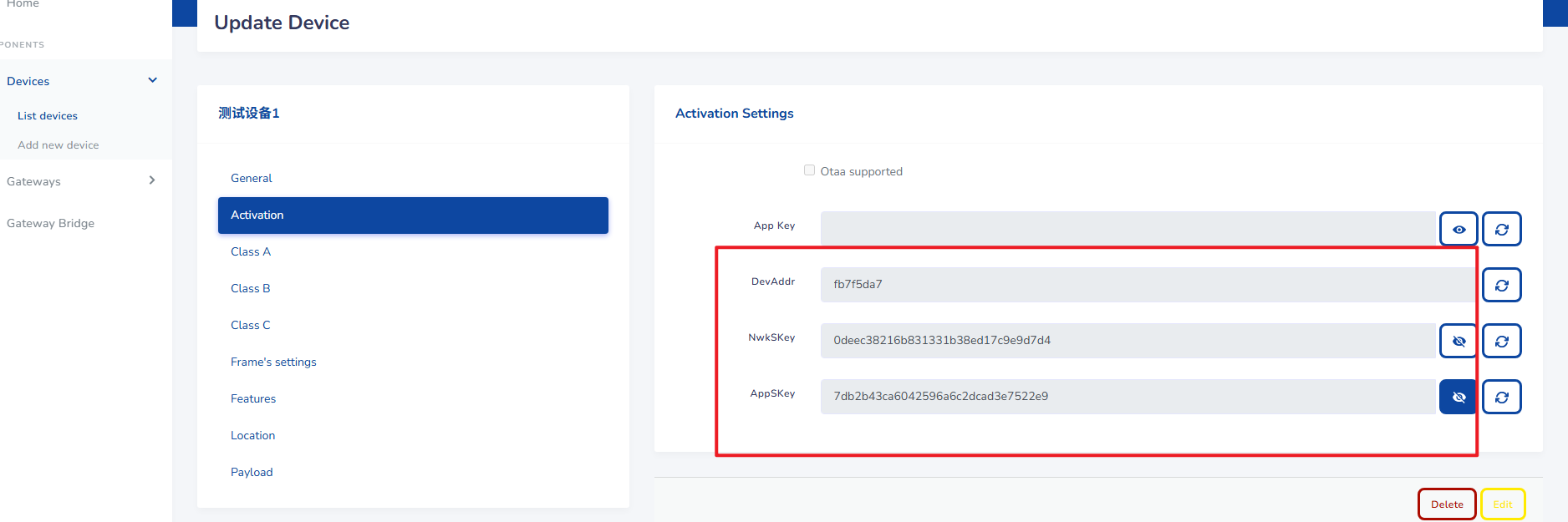
将模拟器上面值填写到ChirpStack中。
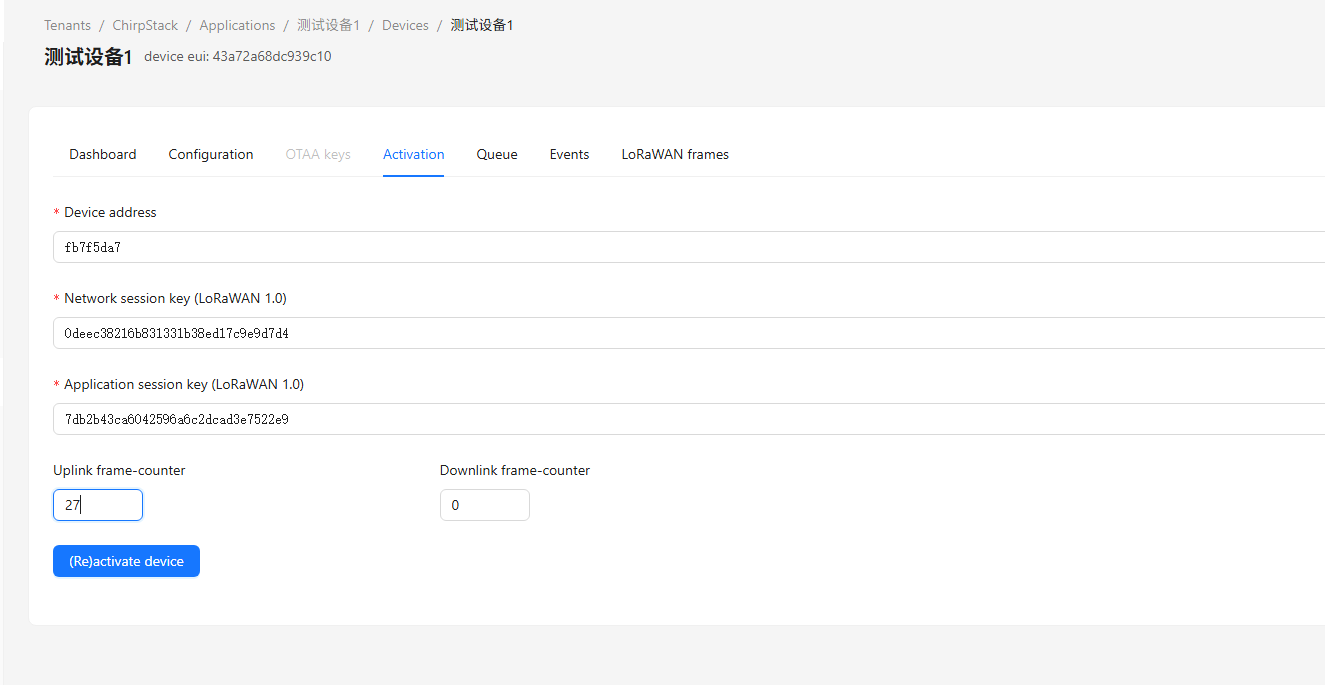
填写完成之后,点击保存,就可以看到设备情况了:
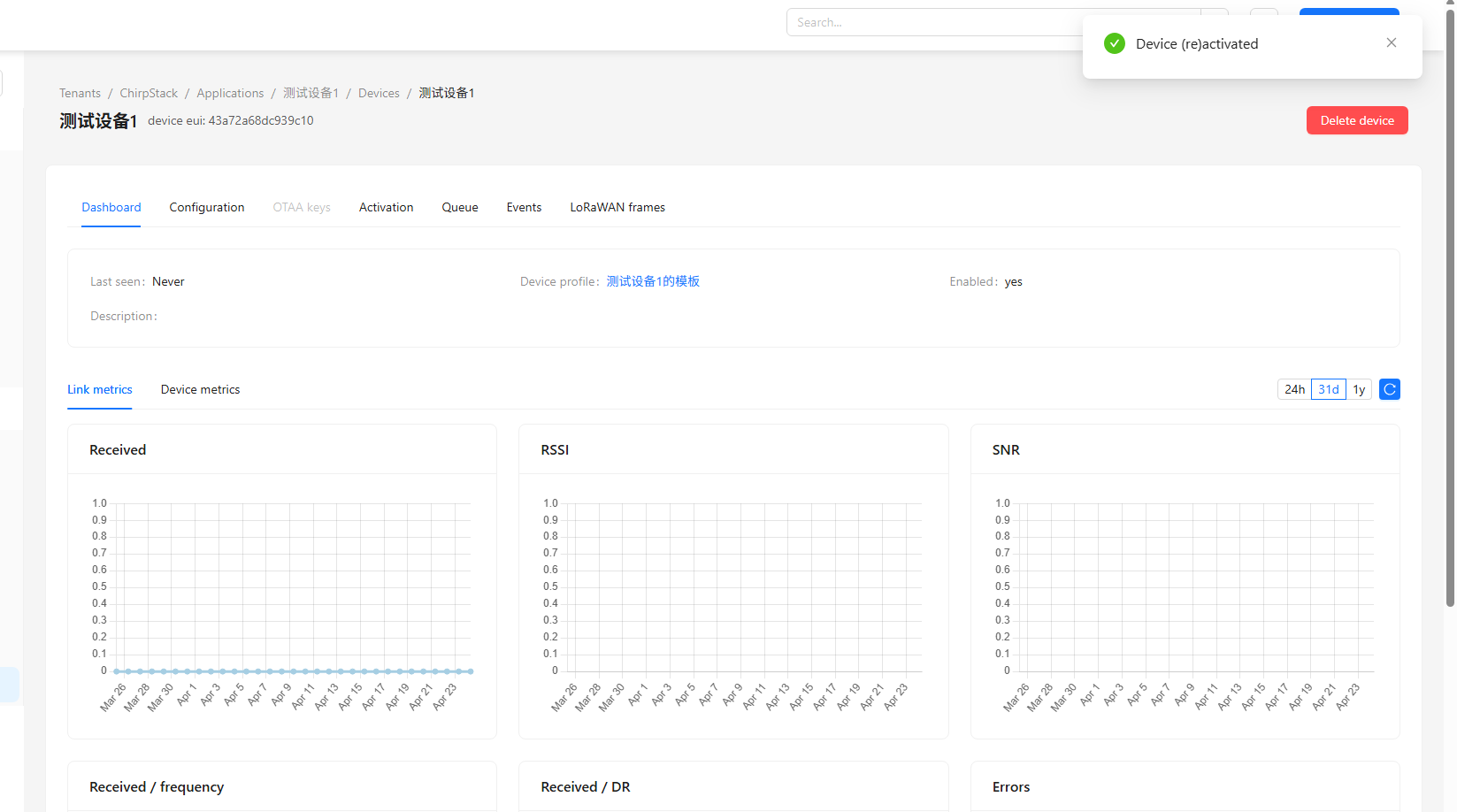
这个时候没数据。那是正常的。因为还有一步重要的没做。